Correction de l'iPhone ne va pas dormir lorsqu'il n'est pas utilisé [résolu]
![Correction de l'iPhone ne va pas dormir lorsqu'il n'est pas utilisé [résolu]](https://ilinuxgeek.com/storage/img/images/fix-iphone-not-going-to-sleep-when-not-used-[solved].png)
- 948
- 175
- Emilie Colin
De nombreux utilisateurs d'iPhone ont observé un problème inhabituel avec leurs iPhones. Lorsqu'ils ne l'utilisent pas pendant un certain temps, il ne passe pas en mode sommeil. Cela leur cause un problème car il vide leur batterie en raison d'une énorme consommation en raison de la luminosité de l'écran allumé tout le temps.
Il y a des raisons pour lesquelles cet iPhone ne va pas dormir lorsqu'il n'est pas utilisé comme indiqué ci-dessous.
- Le paramètre de relance pour le réveil est activé
- iPhone non mis à jour
- Les paramètres de temps de verrouillage automatique doivent avoir été modifiés
- Le réglage de l'attention est modifié
Dans cet article, nous avons compilé un tas de solutions qui peuvent aider les utilisateurs qui sont confrontés à l'iPhone qui ne vont pas dormir lorsqu'il n'est pas utilisé par le problème sur leurs iPhones.
Table des matières
- Correction 1 - Modifiez le paramètre de verrouillage automatique sur votre iPhone
- Correction 2 - Vérifiez les paramètres de conscience de l'attention
- Correction 3 - Désactiver l'assistance
- Corrigez 4 - Éteignez l'option de relance à l'éveil
- Correctifs supplémentaires
Correction 1 - Modifiez le paramètre de verrouillage automatique sur votre iPhone
La fonction de verrouillage automatique sur votre iPhone est le paramètre lorsqu'il est activé, verrouille automatiquement l'iPhone après un certain temps d'inactivité. Si le paramètre de verrouillage automatique est défini sur une option appelée jamais, alors elle ne verrouillera jamais le tout votre iPhone. Nous vous recommandons donc de définir le réglage automatique-verrouillage sur 30 secondes, 1 minute, etc. mais pas jamais.
Suivez les étapes pour modifier le paramètre de verrouillage automatique sur votre iPhone.
Étape 1: Ouvrez le Paramètres page sur votre iPhone.
Étape 2: Appuyez sur le Afficher & Luminosité option comme indiqué dans la capture d'écran ci-dessous.
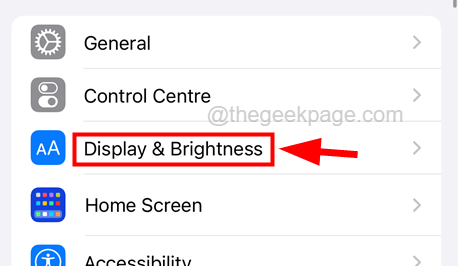
Étape 3: Faites défiler la page et appuyez sur Verrouillage automatique.
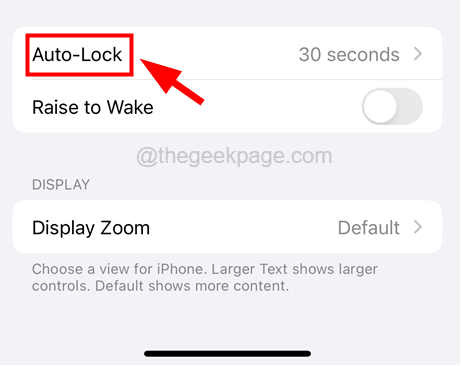
Étape 4: Sur la page de verrouillage automatique, appuyez sur le délai après quoi votre iPhone vous souhaitez vous verrouiller comme 30 secondes, 1 minute, etc.
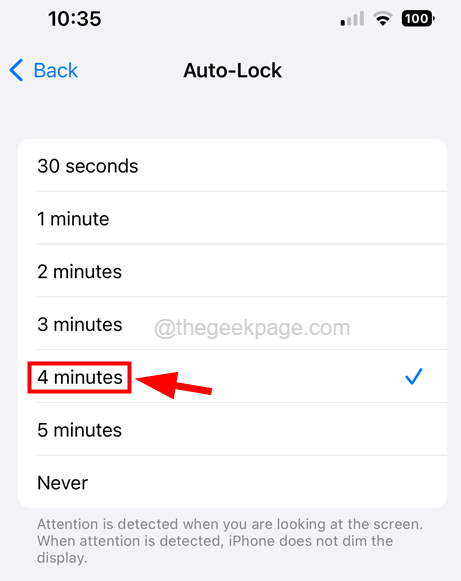
Étape 5: Après avoir modifié ce paramètre, ce problème sera résolu.
Correction 2 - Vérifiez les paramètres de conscience de l'attention
Cette méthode s'applique aux utilisateurs d'iPhone qui ont l'iPhone X ou plus, car la fonction de conscience d'attention n'est pas disponible sur les modèles plus anciens. La fonction de conscience d'attention permet à l'iPhone éveillé lorsqu'il détecte votre visage ou vos yeux près d'elle et le considère comme une activité. C'est peut-être la raison pour laquelle votre iPhone ne se verrouille pas même après une longue période de ne pas l'utiliser.
Suivez les étapes ci-dessous sur la façon de désactiver la fonction de conscience d'attention.
Étape 1: Après avoir déverrouillé votre iPhone, allez au Paramètres page.
Étape 2: Appuyez sur le Accessibilité Option une fois.
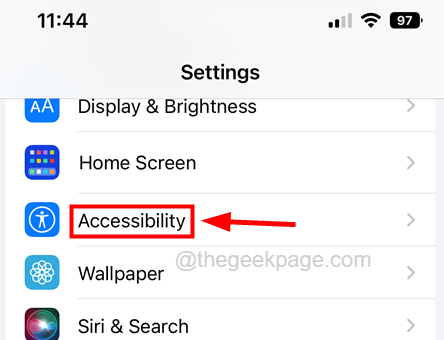
Étape 3: puis choisissez le ID du visage et attention option en appuyant dessus.
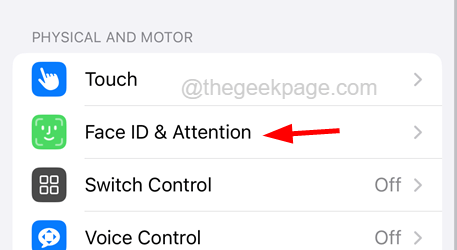
Étape 4: Ensuite, désactivez le Caractéristiques conscientes de l'attention En désactivant son interrupteur comme indiqué dans la capture d'écran ci-dessous.
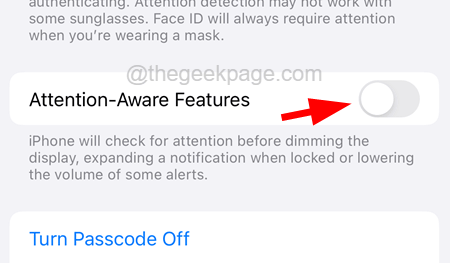
Correction 3 - Désactiver l'assistance
Certains utilisateurs d'iPhone ont affirmé qu'ils avaient pu résoudre ce problème en éteignant l'option d'assistance tactile sur leurs iPhones. Alors essayons également cette méthode une fois et voyons si cela fonctionne aussi pour nous.
Voici les étapes sur la façon de désactiver le contact d'assistance sur votre iPhone.
Étape 1: Ouvrez le Paramètres page.
Étape 2: Faites défiler la page et appuyez sur le Accessibilité Option comme indiqué ci-dessous.
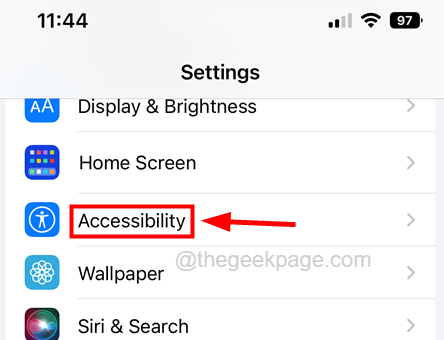
Étape 3: puis sélectionnez le Touche option en tapant dessus une fois.
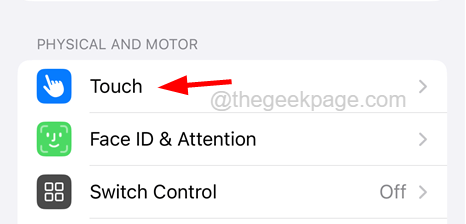
Étape 4: Maintenant, appuyez sur le Contact Assistance Option en haut de la page.
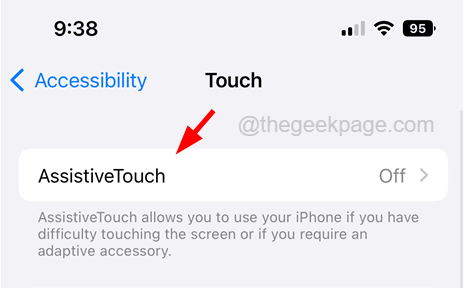
Étape 5: Désactiver le Contact Assistance Option en appuyant sur son bouton basculer comme indiqué dans la capture d'écran ci-dessous.
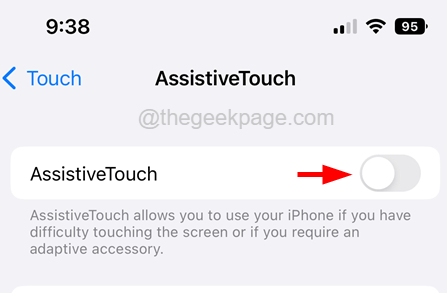
Corrigez 4 - Éteignez l'option de relance à l'éveil
Le paramètre Raisage To Wake permet à l'iPhone de se réveiller si vous augmentez ou déplacez votre iPhone physiquement et cela sera considéré comme une activité. Donc l'iPhone ne sera verrouillé que si vous appuyez sur le bouton d'alimentation. Laissez-nous éteindre la relance pour réveiller le réglage de votre iPhone et voir si cela aide.
Étape 1: Allez au Paramètres page en appuyant sur le Paramètres icône comme indiqué dans la capture d'écran ci-dessous.
Étape 2: puis appuyez sur le Affichage et luminosité Option comme indiqué ci-dessous.
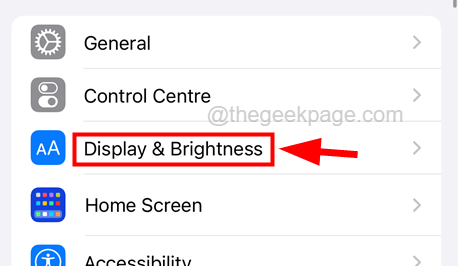
Étape 3: Maintenant, faites défiler vers le bas et désactivez le Élever pour se réveiller Option en appuyant sur son bouton basculer.
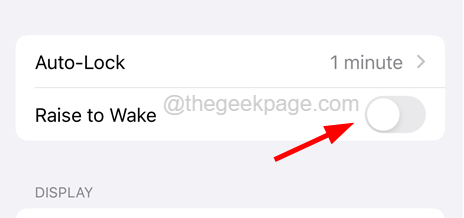
Étape 4: c'est tout! Cela devrait résoudre le problème.
Sinon, essayez nos correctifs supplémentaires expliqués ci-dessous.
Correctifs supplémentaires
Mettez à jour votre iPhone
Si le logiciel d'un appareil n'est pas mis à jour vers sa dernière version, il peut ne pas fonctionner comme prévu et peut créer des tonnes de problèmes comme ceux discutés ci-dessus dans cet article. Il vaut donc mieux essayer de mettre à jour l'iPhone et voir si cela aide.
- Pour ce faire, allez à Paramètres> Général> Mise à jour logicielle page.
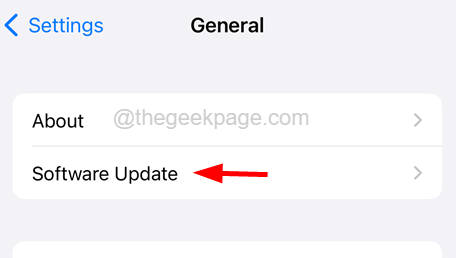
- Attendez un certain temps jusqu'à ce qu'il charge les mises à jour disponibles.
- S'il y a des mises à jour, veuillez appuyer sur Télécharger et installer Pour commencer à télécharger et à installer la mise à jour sur votre iPhone.
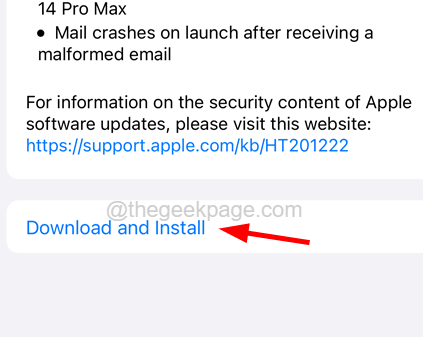
- Une fois qu'il est mis à jour, vérifiez si le problème demeure.
Forcer redémarrer iPhone
Parfois, le redémarrage de la force de l'iPhone aide à résoudre la plupart des problèmes dans l'iPhone et cela peut être fait simplement en utilisant les étapes ci-dessous.
- Pour redémarrer votre iPhone, appuyez sur le monter le son bouton une fois et relâchez-le.
- Après cela, appuyez sur le baisser le volume bouton et relâchez-le.
- appuie sur le côté bouton de votre iPhone pendant environ 10 secondes jusqu'à ce que vous voyiez le Pomme Signe du logo sur l'écran.
- Une fois l'iPhone au début, essayez de vérifier si votre iPhone est verrouillé lorsqu'il est inactif.
Réinitialiser tous les réglages
Lorsque certains des paramètres de l'iPhone sont modifiés, cela a tendance à créer des problèmes comme mentionné dans cet article ci-dessus, détectant également quel paramètre entraîne ce problème, donc la réinitialisation de tous les paramètres est le meilleur moyen de résoudre ce problème.
Voici les étapes sur la façon de réinitialiser tous les paramètres de votre iPhone.
- Parcourir Paramètres> Général> Transférer ou réinitialiser l'iPhone> Réinitialiser.
- Choisir la Réinitialiser tous les réglages Option de la liste des étapes.
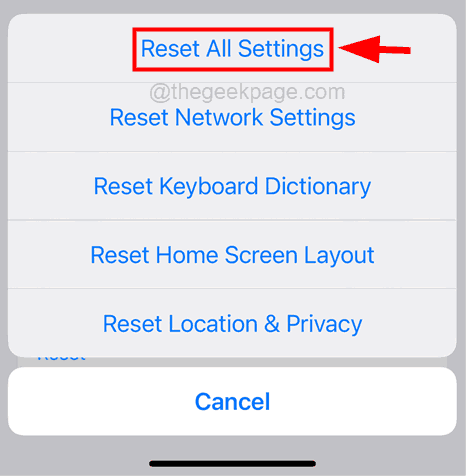
- Confirmez-le en appuyant sur Effacer tout Paramètres.
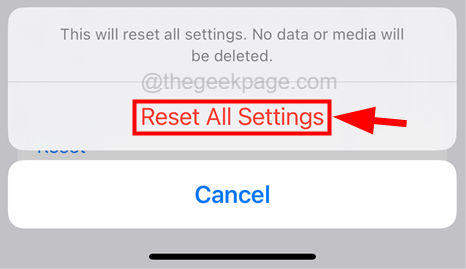
- Une fois la réinitialisation de tous les paramètres de votre iPhone terminé, voyez si le correctif a fonctionné ou non.
- « Comment envoyer des photos sur WhatsApp sans perdre de qualité
- Comment réparer l'iPhone affichant une date et une heure incorrectes [résolu] »

